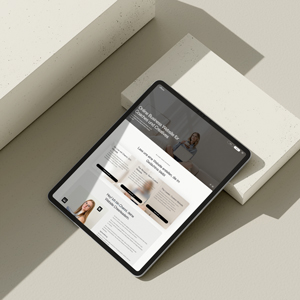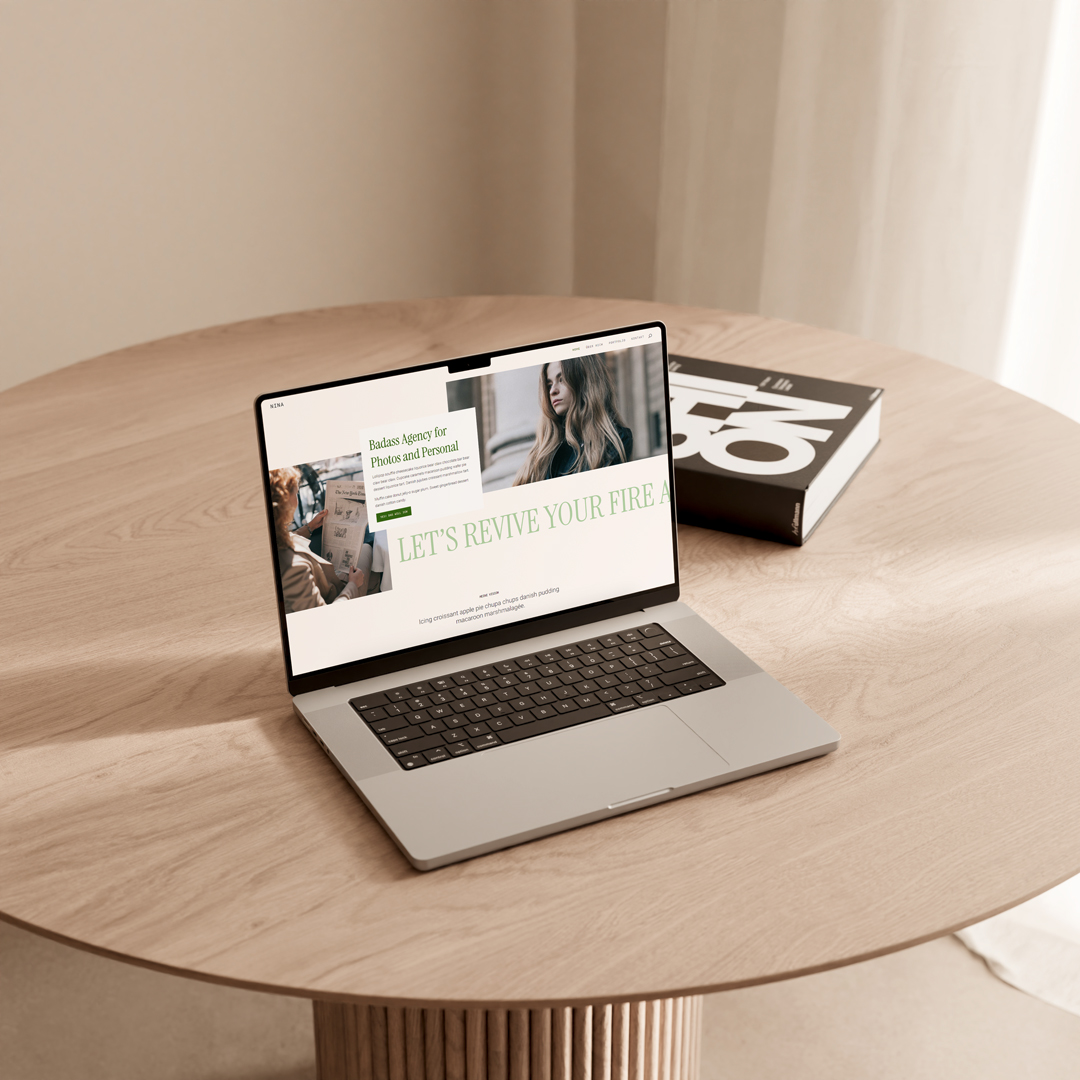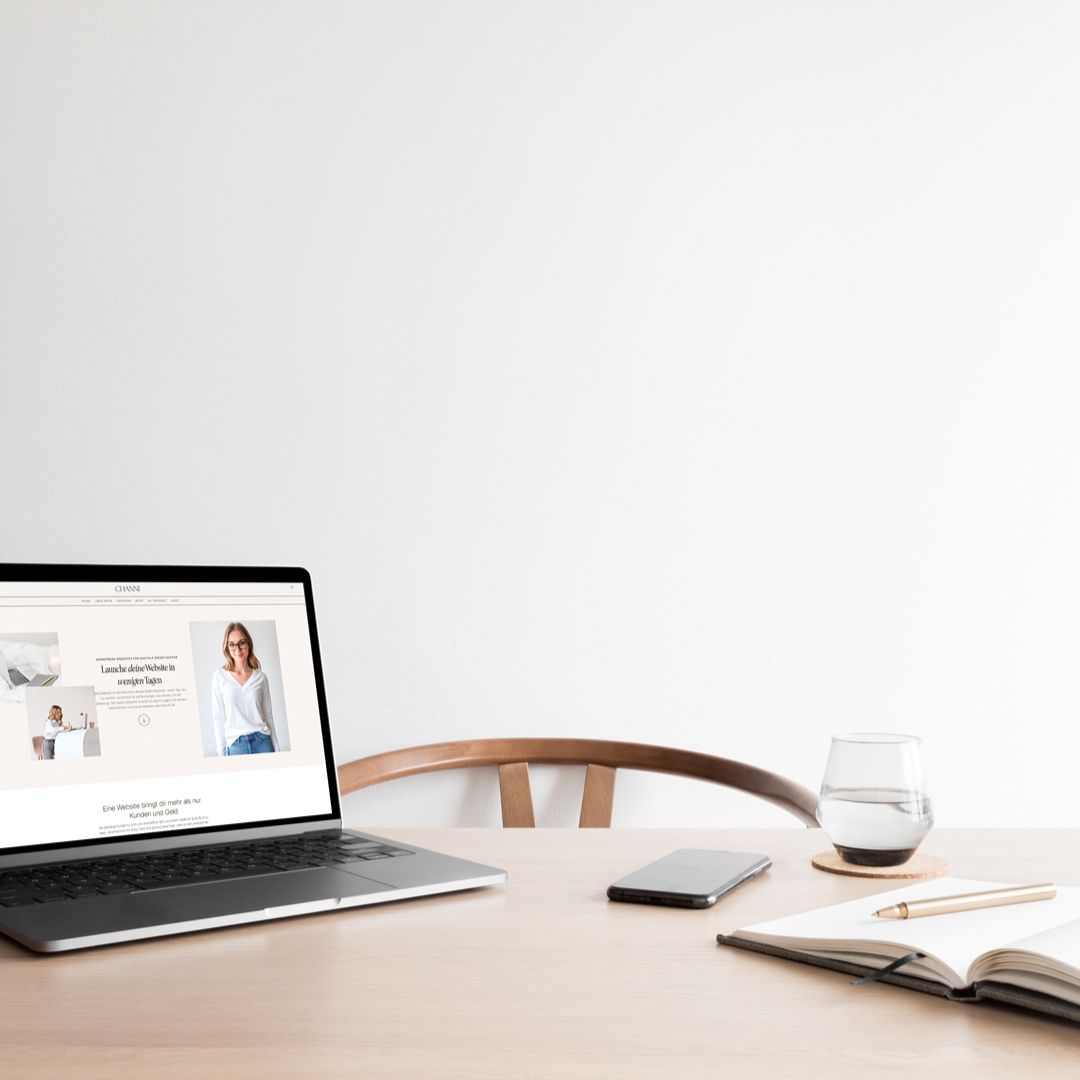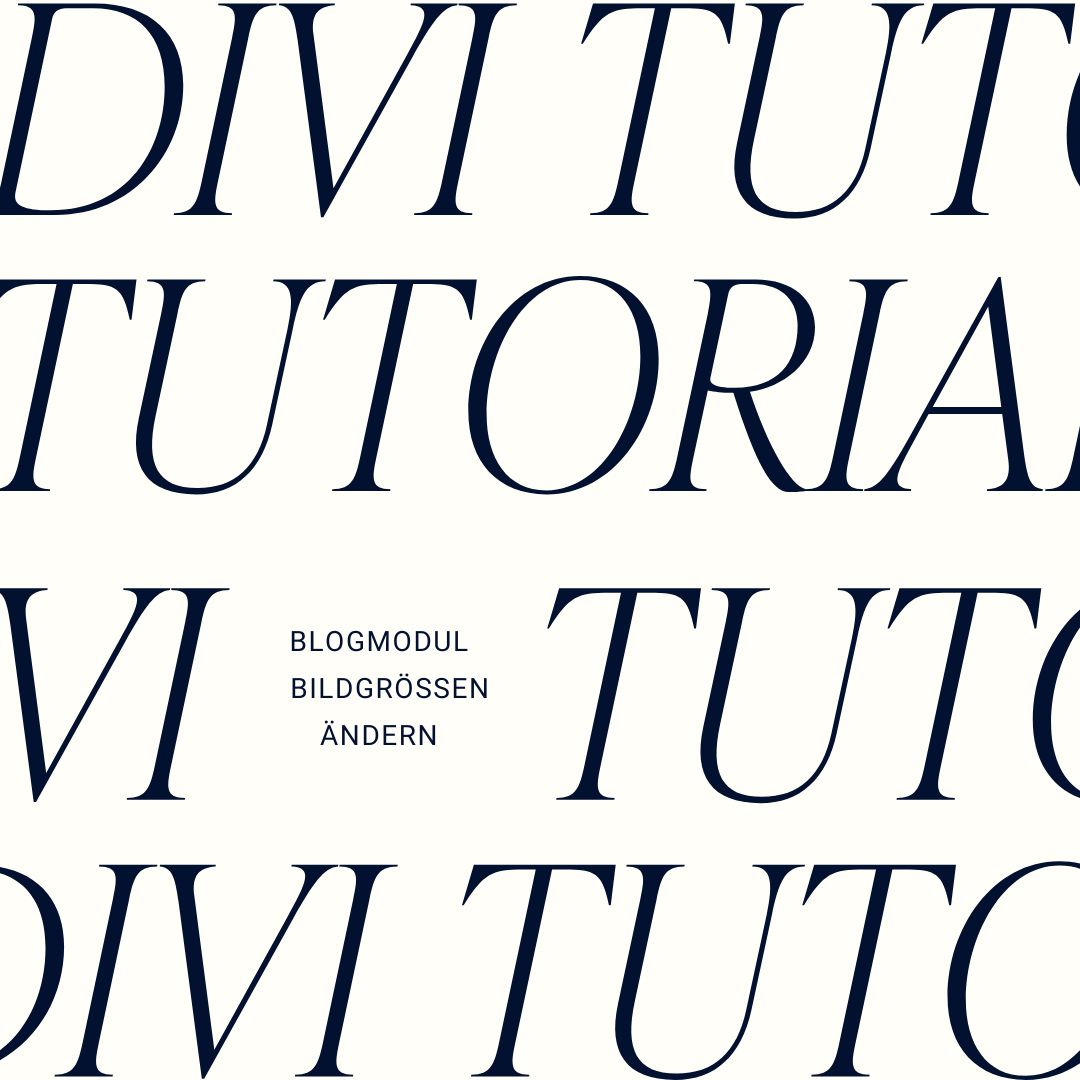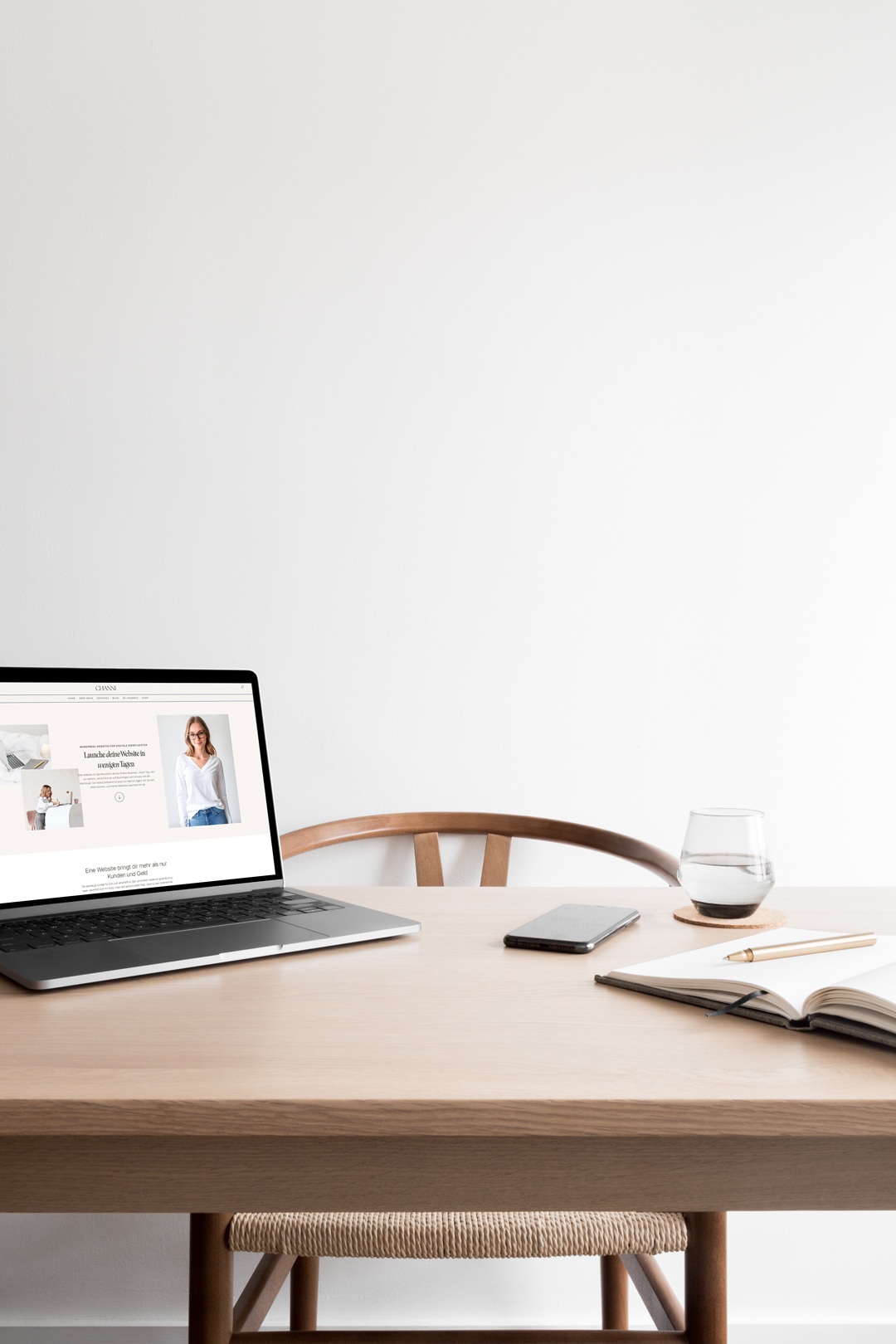Du möchtest ein eigenes Unternehmen starten oder gerne bloggen und brauchst dafür eine eigene Website. Aber du hast noch keine Erfahrung bei der Erstellung einer solchen Seite. Kein Problem, du kannst mit dieser leicht verständlichen Anleitung selbst deine eigene WordPress-Website erstellen, auch als Anfänger.
Das Erstellen einer Website kann ein teurer und zeitaufwändiger Prozess sein. WordPress ist jedoch eine kostenlose und einfach zu bedienende Plattform, mit der du eine Website ohne all die Kopfschmerzen und Kosten erstellen kannst. In diesem Beitrag zeige ich dir, wie du deine eigene WordPress-Site von Grund auf neu einrichtest. Wir werden uns auch einige der grundlegenden Funktionen von WordPress ansehen und erste Einstellungen vornehmen. Nach diesem Beitrag, hast du selbst eine voll funktionsfähige WordPress-Website erstellt. Lass uns anfangen!
Vor der Erstellung:
Bevor du mit dem Aufbau deiner Website startest, empfehle ich dir, über eine Strategie nachzudenken, damit du mit deiner Website oder deinem Blog wirklich erfolgreich werden kannst.
Erarbeite deine Strategie
Bevor wir loslegen und deine Website aufbauen, denke über deine Ziele nach. Warum möchtest du eine eigene Website erstellen? Was willst du damit erreichen, sei es als Einzelperson oder als Unternehmen? Stell sicher, dass deine Ziele mit den Bedürfnissen und Erwartungen deiner potenziellen Kunden übereinstimmen. Eine Website ist mehr als nur eine digitale Visitenkarte.
Überlege dir, was du erreichen möchtest. Möchtest du, dass deine Nutzer deine Kontaktdaten schnell finden? Möchtest du ihnen einfach Zugang zu deiner Adresse und Öffnungszeiten geben? Oder möchtest du, dass sie Anfragen stellen und Bestellungen aufgeben können? Vielleicht willst du deine Website auch als Affiliate-Projekt nutzen, um nebenbei Geld zu verdienen.
Starke Ziele sind wichtig, nur so bleibst du am Ball und kannst den Erfolg deiner Webseite messen.
Deine Websitestrategie kannst du ganz einfach mit meinem 0€-Onlinekurs: Magnetische Website erstellen.
Lege dein Designrichtung fest
Schaffe Klarheit in Bezug auf dein Design. Es mag offensichtlich klingen, aber es ist wichtig, eine klare Vorstellung davon zu haben, wie deine Website aussehen soll. Während des Entwicklungsprozesses kann sich dein Design ändern, aber es ist wichtig, frühzeitig kreative Impulse zu setzen. Gutes Design braucht Zeit, um sich zu entfalten und zu formen, bis es zu dir und deiner Marke passt. Lass dir Zeit, aber stelle sicher, dass es am Ende konsistent ist und den Zweck deiner Website erfüllt.
Übrigens: Auch das behandeln wir im Onlinekurs: magnetische Website.
Eigene WordPress Website erstellen: Domain & Hosting
Technische Schritte sind bei der Website-Erstellung das A und O. Diese Aufgaben sind für manche Menschen neu und können einschüchternd wirken. Aber keine Sorge, es gibt viele Ressourcen, die dir helfen können. Mache dich mit den grundlegenden Schritten vertraut und du wirst sehen, dass es gar nicht so schwer ist, wie es auf den ersten Blick scheint.
Domainname reservieren und Hosting kaufen
Der erster Schritt beim Erstellen einer Website ist die Wahl deines Domainnamens und deines Hosting-Plans. Du kannst deinen Domainnamen auf Websites wie hetzner oder World4You kaufen.
Wenn du Hilfe bei der Auswahl des Namens brauchst, lies unbedingt: Was ist eine Domain? So findest du den Namen für deine Webseite
Sobald du deine Domain gekauft hast, musst du einen Hosting-Anbieter finden, der deine Website hostet. In der Regel bieten Hoster den Domainkauf direkt mit an.
Es gibt ein paar Dinge, die du bei der Auswahl eines Hosting-Anbieters beachten solltest. Zunächst solltest du dir die verschiedenen Arten von verfügbaren Hosting-Plänen ansehen. Als Nächstes solltest du Funktionen wie Verfügbarkeit, technischen Support, Sicherheit und Preise betrachten. Wenn du gerade erst anfängst, ist es möglicherweise besser, dich für einen Shared-Hosting-Anbieter anstelle eines privaten zu entscheiden. Während du für einen privaten Server mehr bezahlen musst, bekommst du mehr Ressourcen und Anpassungsoptionen. Ich empfehle dir hetzner für den Einstieg in Shared Hosting. Ich bin bisher immer zufrieden gewesen. Außerdem bieten sie sehr angemessene Preise für ihre Hosting-Pläne. Sobald du deinen Hosting-Plan ausgewählt und dein Konto eingerichtet hast, kannst du mit dem Aufbau deiner Website beginnen
WordPress selber installieren
Nachdem du eine Domain und einen Hosting-Plan gekauft hast, ist es an der Zeit, deine Website mit WordPress zu erstellen. Als erstes musst du WordPress auf deinem Hosting-Konto installieren. Dies kann über deinen Hosting Account via 1-Klick-Installation erfolgen oder indem du die WordPress-Anwendung von der Website deines Hosting-Anbieters herunterlädst und manuell installierst. Sobald die Installation abgeschlossen ist, musst du deinen Benutzernamen und Passwort eingeben und dich bei der WordPress-Site anmelden. Dadurch gelangst du zum Dashboard, wo du mit dem Aufbau deiner Website beginnen kannst. WordPress ist sehr einfach zu bedienen und bietet eine Reihe nützlicher Tools, mit denen du eine Website erstellen und gestalten kannst.
WordPress Plugins (de-)installieren
Beim Aufsetzen von WordPress solltest du als erstes die Standard-Plugins Askimet und Hello Dolly entfernen. Gehe zu „Plugins“ und „Installierte Plugins“, deaktiviere das Plugin und lösche es anschließend. Dafür setze einfach einen einen Haken in die Checkbox vor beiden Plugins und wähle oben beim Dropdown Löschen aus:
Überprüfe auch andere von deinem Provider installierte Plugins auf ihre Notwendigkeit.
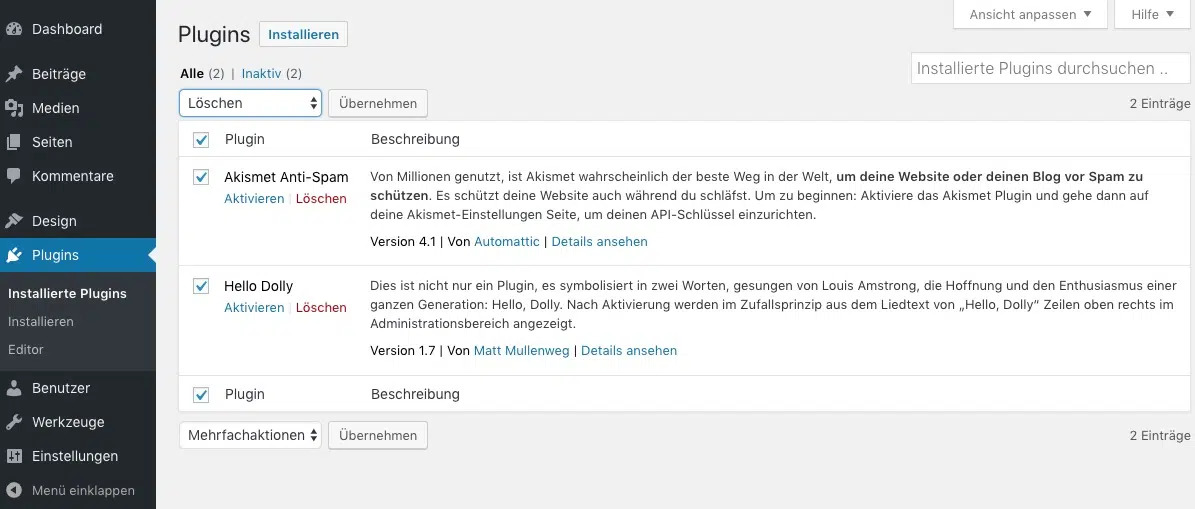
Beispiel-Seite & Beitrag entfernen
WordPress hat dir eine Vorschau-Seite und einen Blogbeitrag bereitgestellt, um dir ein besseres Verständnis dafür zu geben, wie Live-Inhalte im Backend aussehen. Du kannst diese Beispiel-Seiten gerne ansehen, aber es ist empfehlenswert, sie anschließend zu löschen, um Verwirrung bei deinen Kunden zu vermeiden.
Löschen kannst du die Beiträge oder Seiten ganz einfach:
- Gehe im Menü zu „Alle Beiträge“ oder „Seiten“
- Suche den gewünschten Beitrag oder die Seite
- Klick mit der Maus über den Beitrag auf „Papierkorb“
- Markiere den Beitrag oder die Seite und wähle „In den Papierkorb verschieben“
- Bestätige die Auswahl.
Den Papierkorb solltest du anschließend leeren, um die Beispielseiten vollständig zu löschen.
Sicherheit durch SSL-Zertifikat
Stelle sicher, dass deine Website ein SSL-Zertifikat hat. Dadurch läuft die Verbindung verschlüsselt und persönliche Daten sind geschützt. Überprüfe, ob dein Webhosting-Paket bereits ein SSL-Zertifikat beinhaltet oder bestelle eins, falls nicht. Verbindungen zur Seite sollten über https und nicht nur http laufen. Stelle gegebenenfalls über die .htaccess-Datei eine permanente Weiterleitung von http zu https ein. Überprüfe die Funktionsweise mit einem SSL-Checker.
WordPress Website gestalten mit eigenem Design
Zeit deinen Vorstellungen eine Form zu geben. Dafür gibt es in WordPress Themes. Ein WordPress Theme ist eine Sammlung von Dateien, die das Aussehen und Verhalten einer WordPress-Website bestimmen. Themes enthalten Designs, Layouts, Funktionalitäten und Stile für die Darstellung von Inhalten auf einer WordPress-Website. Benutzer können Themes auswählen, um ihre Website anzupassen und ihr ein individuelles Aussehen zu verleihen.
WordPress-Theme bzw. Page Builder auswählen & installieren
Um eine ansprechende Website zu erstellen, solltest du zunächst ein geeignetes Thema auswählen. Ein Design ist das Aushängeschild deiner Website und beeinflusst, wie du von Besuchern wahrgenommen wirst.
In der Designbibliothek gibt es eine große Auswahl an anpassbaren Themes, die du in der Vorschau betrachten kannst, bis du eines findest, das deinen Vorstellungen entspricht.
Es stehen sowohl kostenlose als auch kostenpflichtige Themes zur Verfügung, wobei letztere oft eine größere Vielfalt an Funktionen und Designs bieten. Einige Themen stellen bereits vorgefertigte Designs bereit, andere bieten eine flexiblere Gestaltungsmöglichkeit mithilfe eines Theme-Builders.
Ich persönlich empfehle, ein kostenpflichtiges Theme mit einem Theme-Builder zu wählen. Diese sind in der Regel sauberer programmiert und bieten eine größere Gestaltungsfreiheit.
Zwei der bekanntesten Theme-Builder sind Elementor und Divi*. Beide sind starke Werkzeuge. Ich arbeite mit beiden Pagebuildern gerne, jedoch mit Divi einfach schon länger
Kaufe das Divi-Theme von Elegant Themes*
Wenn du viel an deiner Website selber entwickelst oder eine umfangreiche Website mit vielen Inhalten planst, empfehle ich das Website-Erstellungstool Divi von Elegant Themes. Divi bietet dir eine einfache Möglichkeit, schöne Websites zu erstellen, ohne Programmierkenntnisse zu benötigen. Außerdem enthält es viele nützliche Plugins, die die Verwaltung der Website erleichtern. Obwohl es etwas teurer ist, kannst du dich beim Kauf für eine lebenslange, unlimitierte Lizenz entscheiden, so dass du es auf so vielen deiner Websites verwenden kannst, wie du möchten. Divi ist auch eines der beliebtesten Themes im Internet, dadurch findest du leicht Hilfe bei Problemen, Agenturen zum Outsourcen und viele kompatible Plugins.
Installiere ein WordPress Child Theme
Ein Child-Theme ist eine Datei, die das Design und den Code einer WordPress-Website erweitert. Es basiert auf einem Parent-Theme (z.B. Divi) und erstellt einen Theme-Ordner im wp-content-Verzeichnis. Benutzerdefinierter Code kann hinzugefügt werden, aber ist nur für Entwickler sichtbar, die Zugriff auf das Verzeichnis haben. Ein Child-Theme zeigt bei Aktivierung Änderungen am Design, ohne das Parent-Theme zu beeinträchtigen.
Im Klartext: Verleihe deiner Website eine individuelle Note! Entscheide dich entweder für ein leeres Child Theme und erstelle deine Website von Grund auf oder wähle aus unseren vorgefertigten Child Themen im Shop. Mit wenigen Klicks kannst du die Layouts ganz nach deinen Wünschen anpassen, was dir in unserem beiliegenden Onlinekurs Schritt für Schritt erklärt wird. So kannst du deine einzigartige Website in nur wenigen Tagen starten!
Erstelle deine Inhalte und füge sie ein
Jetzt musst du deiner Website nur noch Leben einhauchen indem du sie mit Inhalten befüllst. Hier 7 Quick Tipps für dich:
- Zielgruppe: Kenne deine Zielgruppe und ihre Bedürfnisse und Interessen, um Inhalte zu erstellen, die für sie relevant und wertvoll sind.
- Einzigartigkeit: Biete einzigartige Perspektiven und Einsichten, die deine Zielgruppe nicht anderswo finden kann.
- Struktur: Verwende eine klare Struktur und Überschriften, um deine Inhalte lesbar und zugänglich zu gestalten.
- Bilder und Grafiken: Verwende attraktive und ansprechende Bilder und Grafiken, um deine Inhalte zu unterstützen und zu veranschaulichen.
- Interaktivität: Füge interaktive Elemente wie Umfragen, Quizze oder Test ein, um deine Zielgruppe aktiv an deinen Inhalten teilhaben zu lassen.
- Optimierung für Suchmaschinen: Optimiere deine Inhalte für Suchmaschinen, indem du relevante Keywords verwendest und sicherstellst, dass deine Inhalte gut lesbar sind.
- Überprüfung: Überprüfe deine Inhalte regelmäßig auf Aktualität und Relevanz, um sicherzustellen, dass sie immer hochwertig sind.
Die magische Schreibfeder wurde dir nicht in die Wiege gelegt? Mir auch nicht. Viele von uns haben Probleme Texte für die Website zu schreiben. Daher habe ich für meine Kunden einen Schreibleitfaden entwickelt mit dem du ganz einfach Websitetexte selber schreiben kannst. Zum Leitfaden: Federleicht
Deine neue WordPress-Website testen
Bevor du mit deiner Website an die Öffentlichkeit gehst, teste dein Werk. Prüfe, ob alle Links funktionieren und Kontaktformulare bedienbar sind. Das Testen empfehle ich dir bei wirklich allen und auch noch so kleinen Änderungen. WordPress bringt beim Bearbeiten von Seiten auch einen Vorschaumodus mit. Um ganz sicherzugehen, schaue dir die Seite im Vorschaumodus an und nach Veröffentlichen zusätzlich noch einmal im Live-Betrieb.
Wenn du deine Website ausführlich getestet hast, dann klopfe dir auf die Schultern! Du hast es geschafft. Deine Website ist online und kann jetzt 24h für dich arbeiten. Vergiss nicht, diesen Erfolg zu feiern.